Ako zapnúť alebo vypnúť pluginy v Outlook 365
Príručka, ktorá vám ukáže metódy, ktoré môžete použiť na aktiváciu alebo deaktiváciu doplnkov alebo pluginov Microsoft Outlook 365.
Ak chcete naplánovať jednorazové vypnutie po 5-minútovom oneskorení na počítači so systémom Windows 10:
Spustite príkazový riadok z ponuky Štart.
Napíšte „shutdown /s /t 300“ (300 označuje oneskorenie v sekundách).
Stlačte návrat. Zobrazí sa výzva na potvrdenie.
Ak chcete naplánovať vypnutie v systéme Windows 10 , môžete vypnúť pomocou časovača, ktorý vám umožní odstúpiť od zariadenia bez toho, aby ste museli zrušiť dlhotrvajúce úlohy. V tejto príručke vám ukážeme dva spôsoby, ktoré vám umožnia naplánovať automatické vypnutie, či už pri jednej príležitosti, alebo podľa pravidelného harmonogramu.
Najjednoduchší spôsob, ako pridať jednorazový časovač vypnutia, je vyvolanie vypnutia pomocou príkazového riadka. Ak chcete začať používať túto metódu, spustite príkazový riadok z ponuky Štart (do vyhľadávacieho poľa zadajte „cmd“.
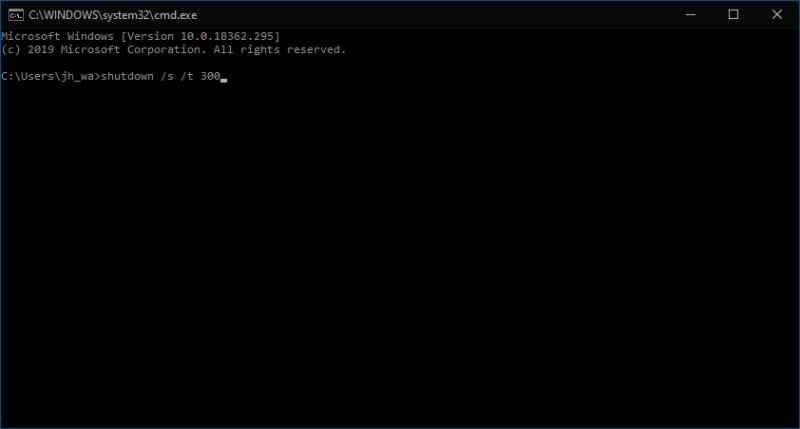
Syntax príkazu na vypnutie je nasledovná:
vypnutie /s /t 300
Zadajte príkaz a stlačte kláves enter. Zobrazí sa upozornenie, že sa zariadenie o 5 minút vypne. Oneskorenie je špecifikované v sekundách ako hodnota za /t v príkaze – zmeňte toto číslo, aby ste zmenili, ako dlho bude Windows čakať, kým sa vypne.
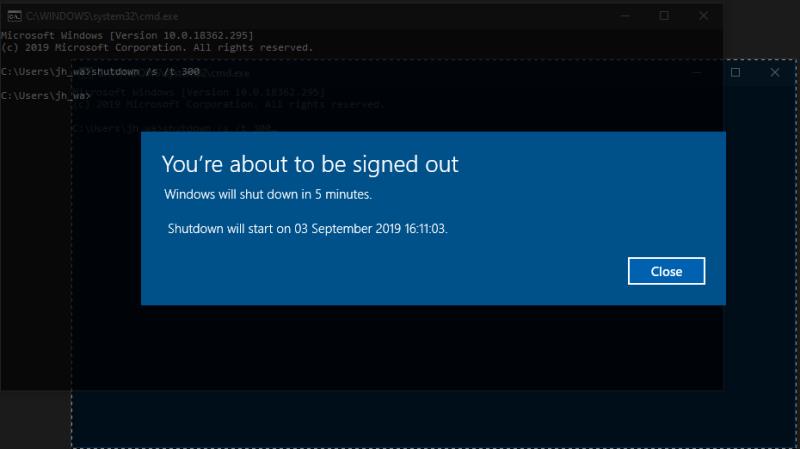
Teraz môžete zatvoriť príkazový riadok a pokračovať v používaní počítača. Prípadne ho zamknite a odíďte od neho, pričom úlohy na pozadí nechajte na dokončenie. Či tak alebo onak, systém Windows sa po uplynutí časovača automaticky vypne a vynúti si zatvorenie všetkých programov. Vypnutie môžete kedykoľvek prerušiť spustením shutdown /a. Tu je rozšírený zoznam príkazov, ktoré môžete použiť na naplánovanie vypnutia v systéme Windows 10 pomocou príkazového riadka.
Pomôcka Plánovač úloh systému Windows vám umožňuje spúšťať programy podľa plánu. Je možné použiť množstvo rôznych spúšťačov, aj keď v tomto článku sa budeme držať spúšťača založeného na čase.
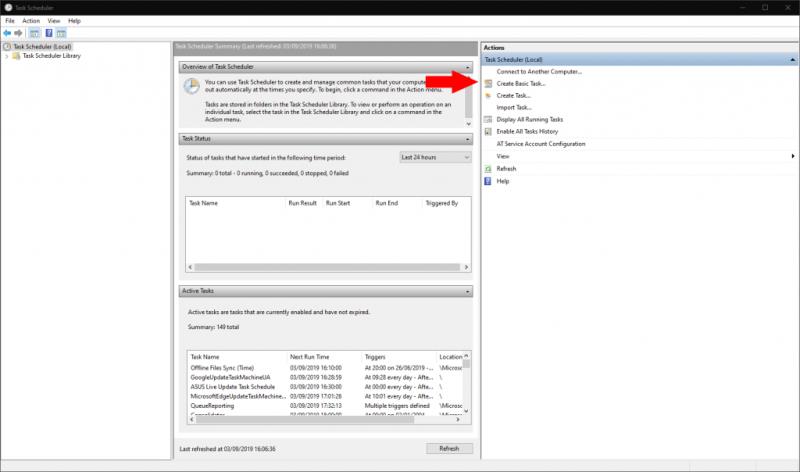
Otvorte Plánovač úloh tak, že ho vyhľadáte v ponuke Štart. Na table Akcie vpravo kliknite na „Vytvoriť základnú úlohu“ a pomenujte úlohu „Vypnutie“. Pokračujte kliknutím na tlačidlo „Ďalej“.
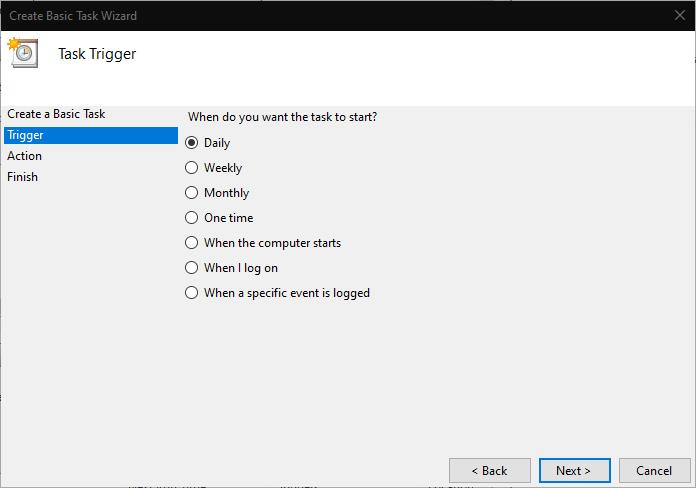
Teraz musíte definovať spúšťač pre vypnutie. Môžete si vybrať medzi denným, týždenným a mesačným opakovaním alebo sa rozhodnúť pre jednorazovú udalosť. Kliknite na Ďalej, aby ste vykonali výber a špecifikovali parametre pre váš spúšťač. V našom prípade zariadenie automaticky vypneme každý deň o 22:00.
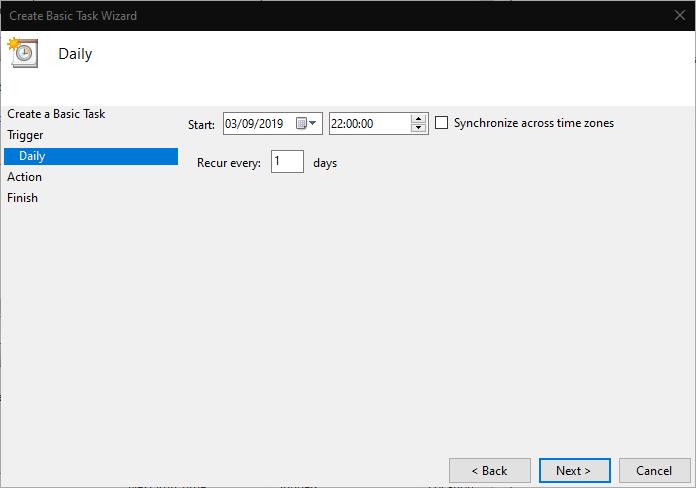
Kliknutím na „Ďalej“ sa dostanete na obrazovku konfigurácie akcie. Vyberte „Spustiť program“ a kliknite na „Ďalej“. V časti Program/script zadajte vypnutie. Zadajte /s /t 0 do poľa „Pridať argumenty“ – zhora si všimnete, že ešte musíme určiť oneskorenie vypnutia, ale pri použití „0 sekúnd“ časovač vyprší okamžite.
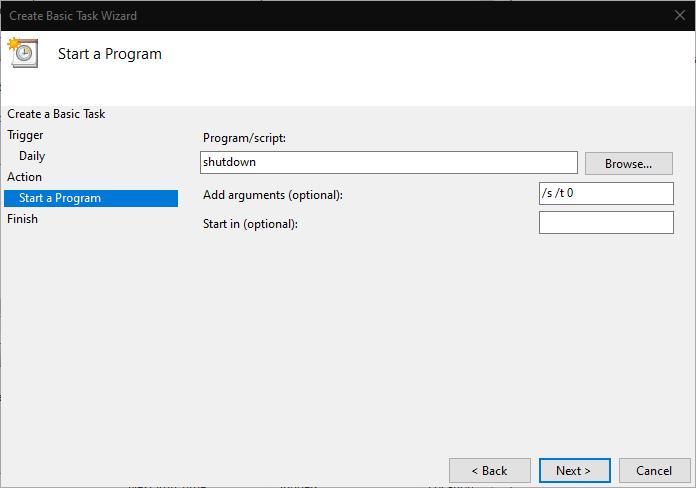
Nakoniec znova kliknite na tlačidlo „Ďalej“, aby ste skontrolovali a uložili svoju úlohu. Automaticky sa aktivuje po kliknutí na posledné tlačidlo „Dokončiť“. Teraz si môžete byť istí, že sa vaše zariadenie automaticky vypne v určenom čase, takže úlohy môžete nechať spustené, aj keď necháte svoje zariadenie bez dozoru.
Príručka, ktorá vám ukáže metódy, ktoré môžete použiť na aktiváciu alebo deaktiváciu doplnkov alebo pluginov Microsoft Outlook 365.
Poskytujeme viacero riešení pre opravu bežného problému pri pokuse o náhľad priložených súborov v Microsoft Outlook v tomto sprievodcovi.
Tento článok vám ukáže, ako maximalizovať svoje výhody z Microsoft Rewards na Windows, Xbox, Mobile a iných platforiem.
Tu je návod, ako zmeniť motív, farbu a ďalšie položky v systéme Windows 11, aby ste vytvorili úžasný zážitok z pracovnej plochy.
Ste niekedy uprostred niečoho na svojom počítači so systémom Windows 10 a vyrušia vás a musíte sa odhlásiť alebo vypnúť počítač? Prajete si, aby existoval spôsob
Zabezpečte svoje heslo Microsoft tým, že ho z času na čas zmeníte. Zabudli ste heslo účtu Microsoft? Žiadny problém, tu je to, čo musíte urobiť.
Chceli ste niekedy možnosť okamžite hromadne premenovať súbory v systéme Windows 10? PowerToys vám kryje chrbát s PowerRename, ďalšou úžasnou pomôckou, ktorú ponúka
Ak už používate PowerToys, možno už poznáte všetky užitočné nástroje, ktoré vám uľahčia život, vrátane Keyboard Manager.
Spoločnosť Microsoft v súčasnosti podporuje sťahovanie blokov iba na SharePointe a OneDrive for Business a len pre súbory balíka Office.
Windows 10 pridal na pracovnú plochu Windowsu veľa dizajnových vylepšení. Najmä od uvedenia nového systému Fluent Design od spoločnosti Microsoft, motion a
Aký prehliadač používate a ako vyzerá, môže byť veľmi osobná skúsenosť. Vedeli ste, že Microsoft Edge si môžete prispôsobiť pomocou vlastných motívov? Ak ste to neurobili
Spoločnosť Microsoft dnes skôr oznámila, že viac ľudí získa prístup na zobrazenie prispôsobených správ a záujmov na paneli úloh systému Windows 10. Aj keď toto je skvelé
Microsoft Teams sa vďaka svojej hlbokej integrácii s Microsoft Office 365 stal obľúbeným riešením videohovorov pre milióny ľudí na celom svete. Napriek tomu, že nie je používateľsky najpríjemnejší…
Dnes vám dobre ukážeme, ako môžete prevziať kontrolu nad svojím súkromím a vymazať históriu vyhľadávania Bing a históriu Microsoft Edge.
Chyba 124 znamená, že sa vášmu zariadeniu Android nepodarilo pripojiť k serverom Solitaires. Ak to chcete opraviť, vymažte vyrovnávaciu pamäť a aktualizujte hru.
Outlook je nový Hotmail. Jediný spôsob, ako získať prístup k svojmu starému kontu Hotmail, je prostredníctvom webovej aplikácie Outlook.
PowerToys je taká praktická pomôcka, že je ťažké vybrať si, ktorá konkrétna pomôcka je pre vašu produktivitu najužitočnejšia. Keyboard Manager, Image Resizer a
Vďaka dômyselnej pracovnej atmosfére, ktorú poskytuje, sa Microsoft Teams za posledných pár mesiacov stal jednou z popredných aplikácií pre videokonferencie. Školy a pracoviská sa rozhodli pre…
Od začiatku pandémie COVID-19 zaznamenali všetky videokonferenčné aplikácie masívny nárast návštevnosti a Microsoft Teams nie je výnimkou. Práca z domu sa stala novou normou a je…
Ak ste novým používateľom Microsoft Edge, tu je užitočný tip, ktorý vám pomôže automaticky vymazať históriu prehliadania pri každom opustení prehliadača. Tu je to, čo vy
DAYZ je hra plná šialených, nakazených ľudí v postsovietskej krajine Černarus. Zistite, ako sa zbaviť choroby v DAYZ a udržte si zdravie.
Naučte sa, ako synchronizovať nastavenia v systéme Windows 10. S touto príručkou prenesiete vaše nastavenia na všetkých zariadeniach so systémom Windows.
Ak vás obťažujú štuchnutia e-mailov, na ktoré nechcete odpovedať alebo ich vidieť, môžete ich nechať zmiznúť. Prečítajte si toto a zistite, ako zakázať funkciu štuchnutia v Gmaile.
Nvidia Shield Remote nefunguje správne? Tu máme pre vás tie najlepšie opravy, ktoré môžete vyskúšať; môžete tiež hľadať spôsoby, ako zmeniť svoj smartfón na televízor.
Bluetooth vám umožňuje pripojiť zariadenia a príslušenstvo so systémom Windows 10 k počítaču bez potreby káblov. Spôsob, ako vyriešiť problémy s Bluetooth.
Máte po inovácii na Windows 11 nejaké problémy? Hľadáte spôsoby, ako opraviť Windows 11? V tomto príspevku sme uviedli 6 rôznych metód, ktoré môžete použiť na opravu systému Windows 11 na optimalizáciu výkonu vášho zariadenia.
Ako opraviť: chybové hlásenie „Táto aplikácia sa nedá spustiť na vašom počítači“ v systéme Windows 10? Tu je 6 jednoduchých riešení.
Tento článok vám ukáže, ako maximalizovať svoje výhody z Microsoft Rewards na Windows, Xbox, Mobile a iných platforiem.
Zistite, ako môžete jednoducho hromadne prestať sledovať účty na Instagrame pomocou najlepších aplikácií, ako aj tipy na správne používanie.
Ako opraviť Nintendo Switch, ktoré sa nezapne? Tu sú 4 jednoduché riešenia, aby ste sa zbavili tohto problému.
























